Discord är en populär chatt- och videodelningsplattform för spelare. Även om det är dess primära användning, innehåller Discord flera andra roliga och spännande förmågor. Du kan till exempel skapa olika gemenskaper för saker som filmer, fotboll, balett, proffsbrottning – praktiskt taget allt du är intresserad av.
Discord inkluderar också utmärkt integration med andra tjänster, inklusive YouTube, Reddit och Spotify. Här ska vi ta en titt på det senare och visa dig hur du spelar Spotify på Discord.
Vi har visat dig hur du lägger till vänner till Spotify , och den här metoden låter dig dela Spotify-musik med dina vänner på Discord.
Hur man spelar Spotify på Discord
Obs: För att få alla fördelar av den här funktionen behöver du ett Premium-konto. Gratis konton kommer att uppleva begränsningar, och annonser, naturligtvis.
För att spela Spotify på Discord måste du först gå igenom några grundläggande steg.
För att ansluta Spotify med Discord och spela musik, gör följande:
- Starta Discord-appen på skrivbordet och klicka på knappen Inställningar i det nedre högra hörnet.
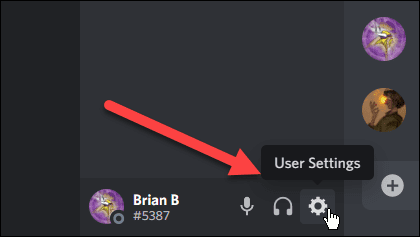
- Från menyn som visas, klicka på Connections och välj Spotify från listan med alternativ.
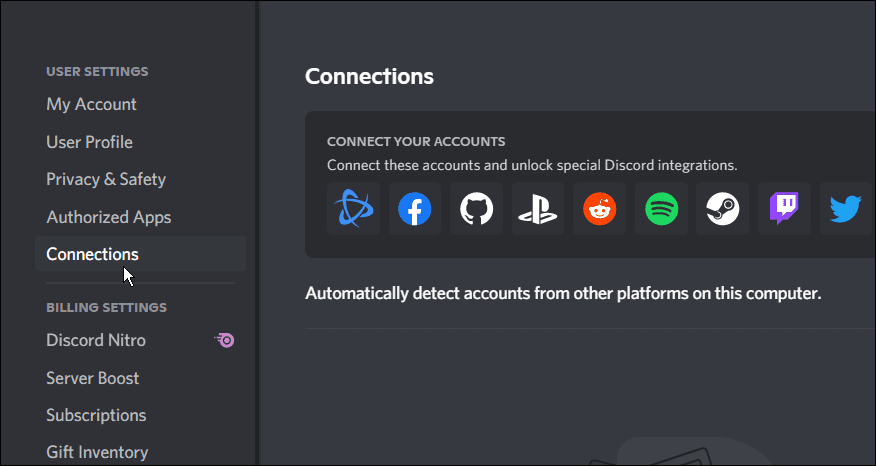
- Du kommer att dirigeras till en Spotify EULA- sida där du måste acceptera avtalet – klicka på Godkänn. Observera att du måste logga in på Spotify om du inte redan är det.
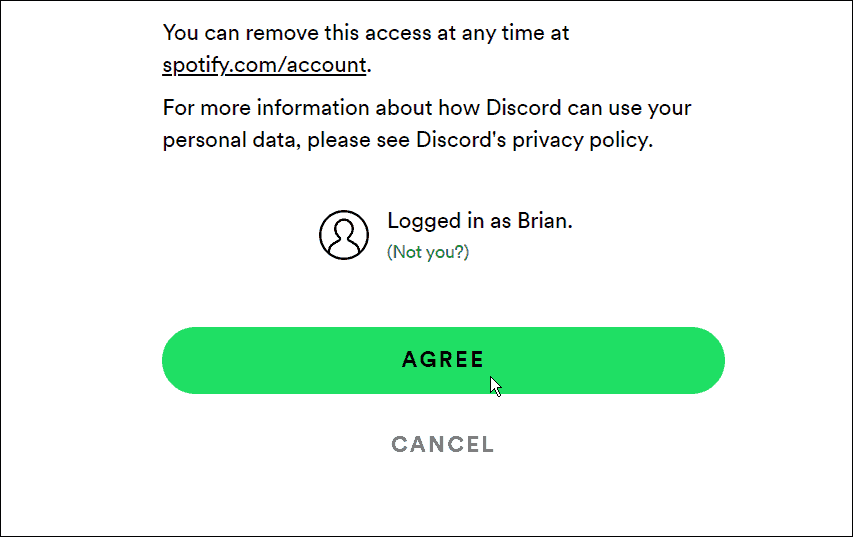
- Nu får du en aviseringsskärm som låter dig veta att både Spotify och Discord är anslutna.
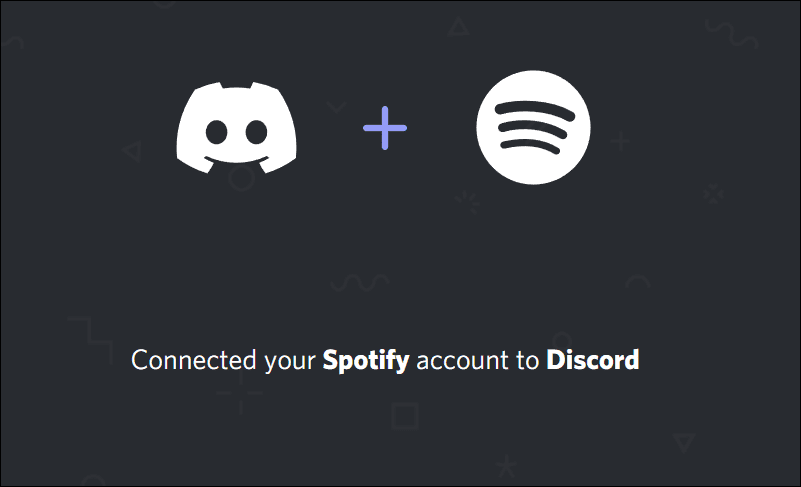
- Gå tillbaka till Discord-appen och under avsnittet Anslutningar , hitta ditt anslutna Spotify-konto och slå på knappen Visa på profil .
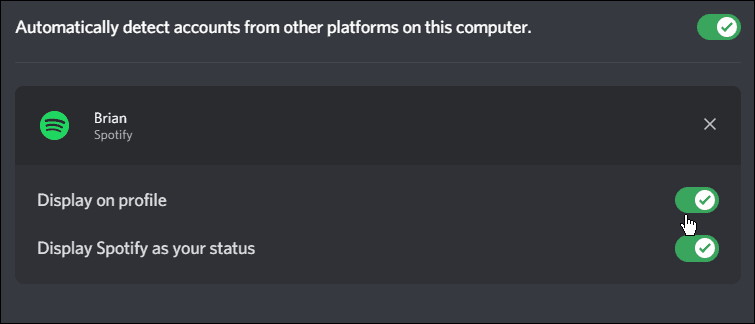
- Börja spela en låt i Spotify, klicka på + -knappen i Discord och välj den person du vill bjuda in att lyssna på Spotify.
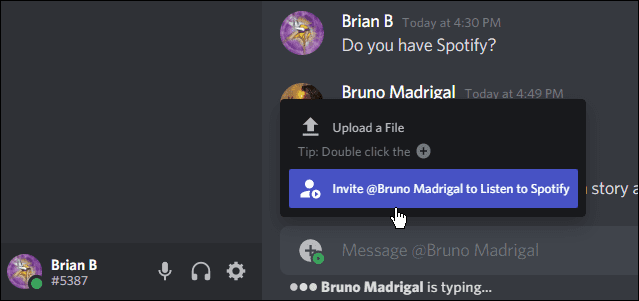
- Inbjudningsskärmen visas och visar låten du lyssnar på. Lägg till en kommentar om du vill och klicka på knappen Skicka inbjudan .
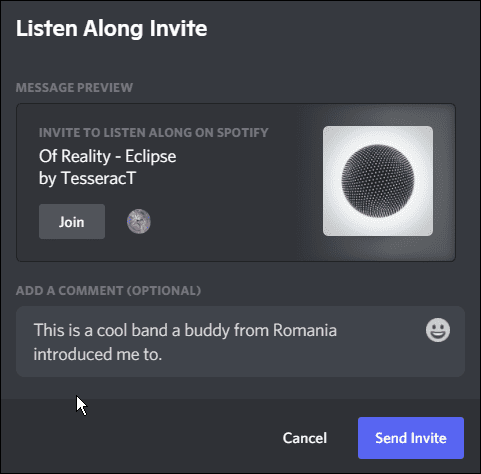
- Inbjudan är dynamisk, så låtarna kommer att ändras när du spelar olika musikspår eller poddsändningar.
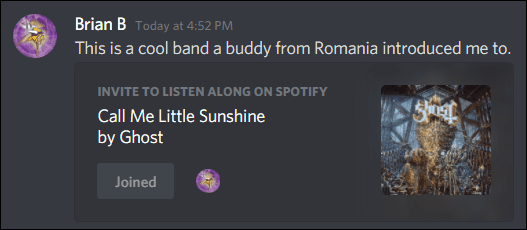
Det är allt som finns. Du kommer att se ytterligare profilikoner i inbjudningsrutan när vänner går med i strömmen.
Använder Spotify och Discord
När du använder metoden som förklaras ovan kan du dela musik från Spotify med dina vänner på Discord. Dessutom kan du chatta med dem medan musiken spelas. Du kan dock inte höra musiken medan röstchatt; istället måste du skriva medan du lyssnar med.
Om du är ny på Discord, läs vår guide för att komma igång . Efter det vill du lära dig hur du skapar din första Discord-server . Då vill du lägga till bots till din Discord-server .
Det händer förstås mycket med Spotify också. Du kanske vill lyssna på Spotify med vänner via gruppsessioner . Och på tal om att njuta av Spotify med vänner, lär dig hur du skapar en samarbetsspellista . Eller, när du har spenderat timmar på att skapa en spellista, vill du kopiera den på Spotify för säkerhetskopiering .
Om Spotify slutar i det blå, läs om hur du fixar Spotify stannar hela tiden . Lär dig också hur du fixar att Spotify inte kan spela den aktuella låten .

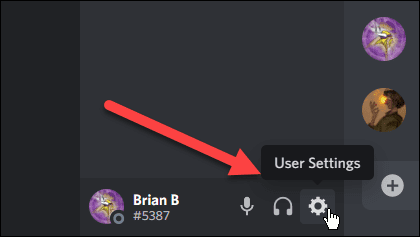
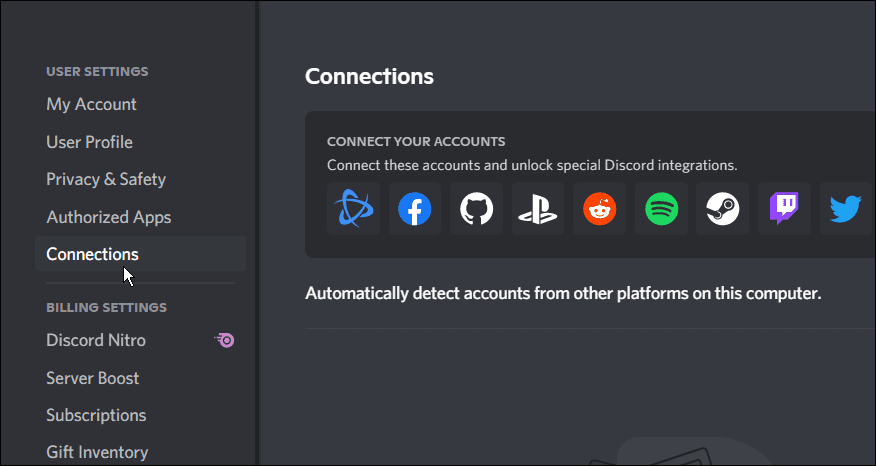
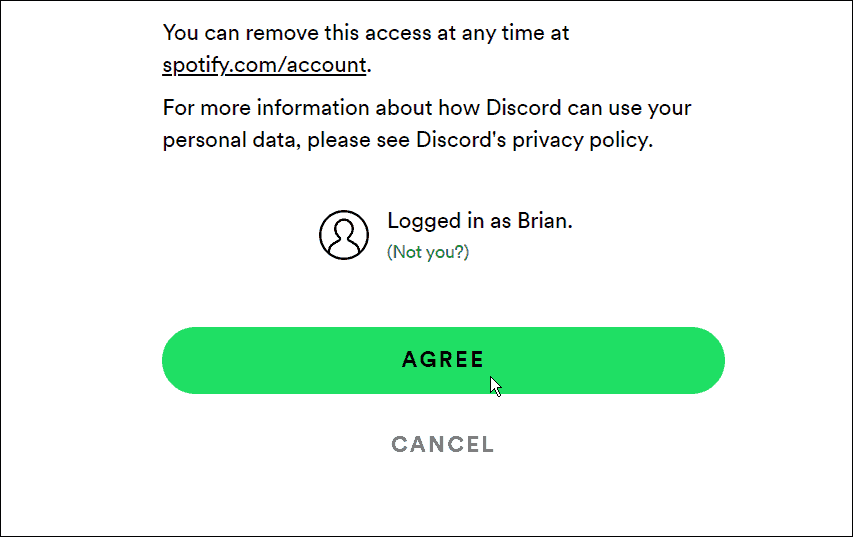
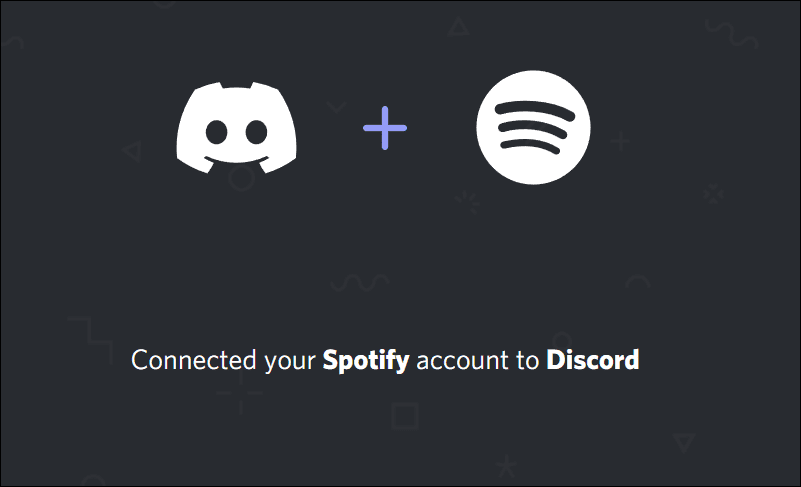
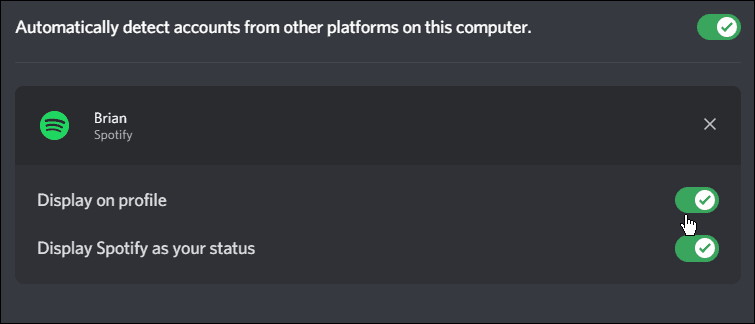
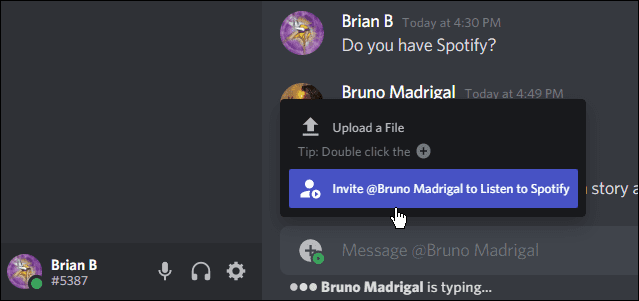
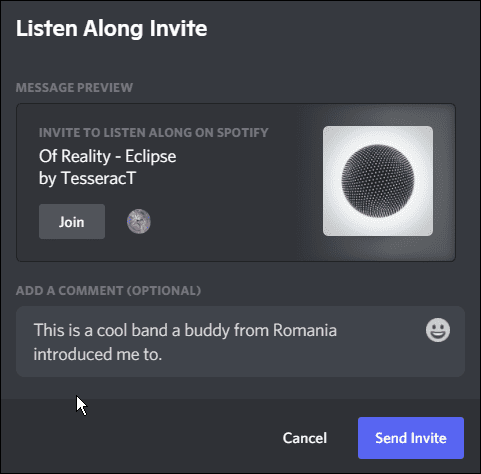
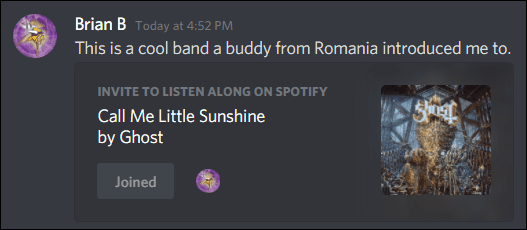



![[100% löst] Hur åtgärdar jag meddelandet Fel vid utskrift i Windows 10? [100% löst] Hur åtgärdar jag meddelandet Fel vid utskrift i Windows 10?](https://img2.luckytemplates.com/resources1/images2/image-9322-0408150406327.png)




![FIXAT: Skrivare i feltillstånd [HP, Canon, Epson, Zebra & Brother] FIXAT: Skrivare i feltillstånd [HP, Canon, Epson, Zebra & Brother]](https://img2.luckytemplates.com/resources1/images2/image-1874-0408150757336.png)